この練習では、カラー イメージをモノクロ イメージに変換します。
AutoCAD Raster Design ツールセットのベクトル化ツールを使用して等高線をトレースする準備として、地形図のカラー イメージをモノクロ イメージに変換します。
関連する練習
この練習を行う前に、AutoCAD Raster Design ツールセットのオプションが「練習 A1: AutoCAD Raster Design ツールセットのオプションを設定する」で説明したとおりに設定されていることを確認します。
練習
- ¥Tutorial5 フォルダ内の図面ファイル Map_12.dwg を開きます。
イメージをモノクロに変換する
- 画層 TU_image_usgs を切り離します。これを行うには、[画層プロパティ管理]でこの画層を選択し、右クリックして[現在の選択以外のすべてを選択]をクリックし、これにより選択された画層をすべてフリーズし、[OK]します。
- [ラスター]メニュー
 [イメージ処理]
[イメージ処理] [ヒストグラム]を選択します。 [Enter]を押して、イメージ全体を選択します。ヒストグラムダイアログ ボックスが表示されます。
[ヒストグラム]を選択します。 [Enter]を押して、イメージ全体を選択します。ヒストグラムダイアログ ボックスが表示されます。
- [スレッショルド]タブをクリックします。
[スレッショルド]スライダを使用して、イメージを変換した後に黒にするピクセルと白にするピクセルを決めます。
- [プレビュー]ウィンドウでイメージに対する効果を確認しながら、スライダを 171 近くの位置に移動します。
この練習では、1 つのイメージを使用しています。しかし、複数のイメージを選択するときは、[プレビュー]ウィンドウの下側のリストからイメージ名を選択し、そのイメージに対するスレッショルド値の効果を観察することができます。[適用して閉じる]ボタンをクリックすると、選択したイメージがモノクロに変換されます。
- [適用して閉じる]ボタンをクリックし、イメージを変換します。
イメージを保存する
- [ラスター]メニュー
 [名前を付けて保存]を選択します。
[名前を付けて保存]を選択します。
- ファイル名として usgs.cal と入力し、ファイルの種類として CALS1 を選択して、[保存]ボタンをクリックします。
イメージを色反転する
- [ラスター]メニュー
 [補正]
[補正] [イメージ色反転]を選択します。
[イメージ色反転]を選択します。
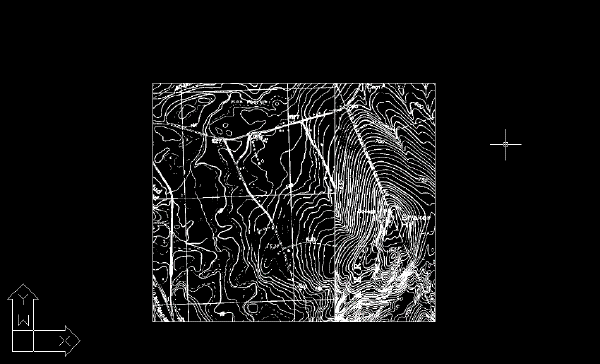
イメージをモノクロに変換し、必要に応じて色反転して等高線を明瞭にした後、通常は、斑点除去やモノクロ フィルタなどの編集フィルタを使用して、等高線のトレースに支障のありそうなラスター データを除去します。
- 変更を保存せずに図面を閉じます。